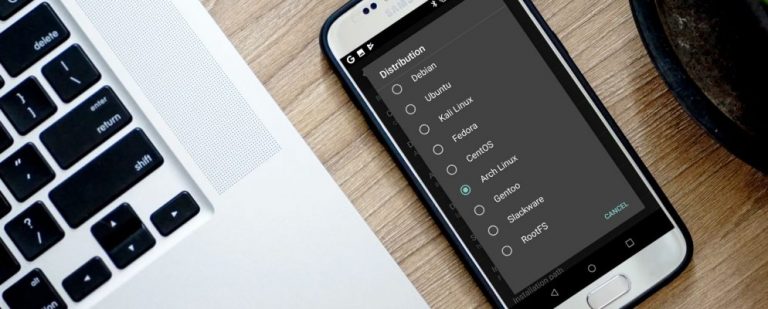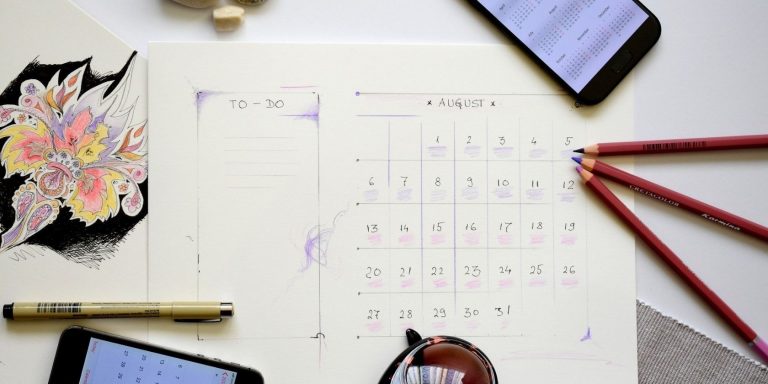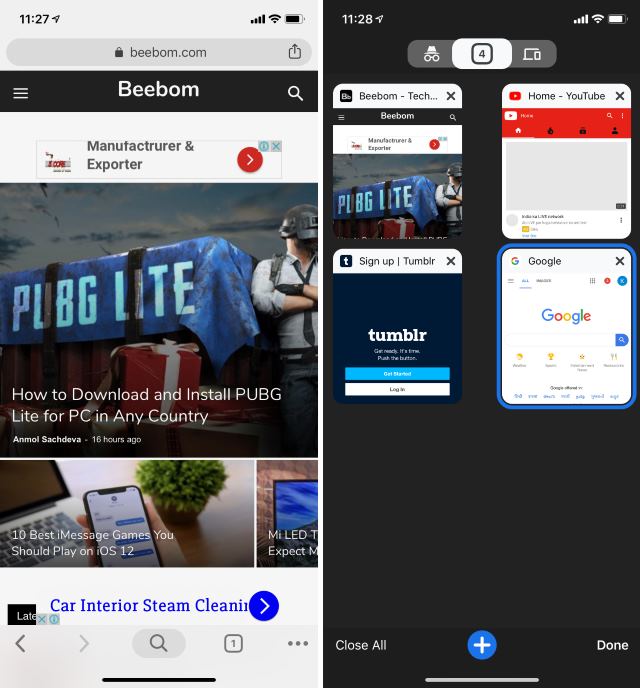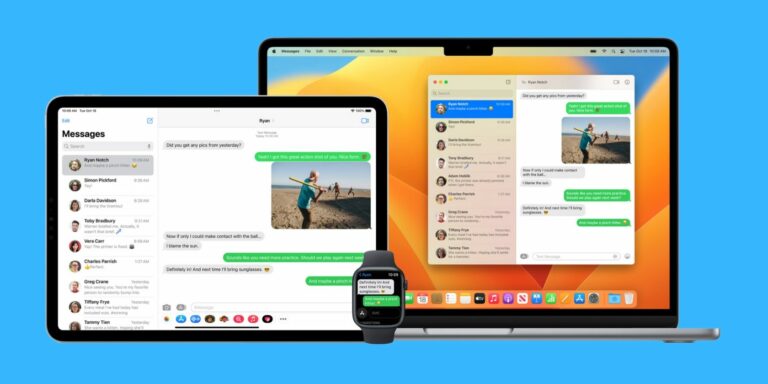Как сделать подзадачи и подписки в приложении Apple Reminders
Приложение Apple Reminders давно обновилось в iOS 13 и macOS Catalina. Помимо спортивного интуитивно понятного пользовательского интерфейса, приложение также получило множество полезных функций, включая «Напомнить мне при обмене сообщениями» и возможность создавать подзадачи и подсписки.
Как человек, который полагается на своевременные предупреждения для решения рабочих вопросов, я приветствую это новое дополнение. Это как бы упрощает процесс управления напоминаниями.
Если вы еще не освоили эту удобную для пользователя функцию, теперь вы можете узнать, как создавать подзадачи и подсписки в приложении «Напоминания» на iPhone, iPad или Mac.
Создавайте подзадачи и подсписки в напоминаниях Apple на iPhone, iPad и Mac
Существует несколько способов создать группу списков или преобразовать несколько напоминаний в подзадачи. Несмотря на то, что я нахожу типичный метод простым, мой способ, основанный на жестах, является моим любимым, поскольку он работает так же гладко, как редактирование текста тремя пальцами и жесты касанием двумя пальцами. Как обычно бывает в экосистеме Apple, процесс ощущается незаметно для всех iDevices. Хватит разговоров? Давайте продолжим с гидом!
Программы для Windows, мобильные приложения, игры - ВСЁ БЕСПЛАТНО, в нашем закрытом телеграмм канале - Подписывайтесь:)
Создать новые подзадачи на iPhone и iPad
- Запустите Напоминания на вашем устройстве iOS или iPadOS.
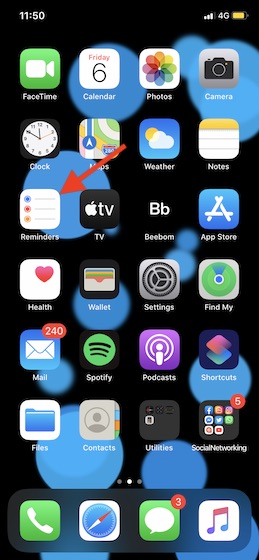
2. Теперь создайте новое напоминание как вашу основную задачу. Затем нажмите на Кнопка «i» находится справа от задачи. (Вам нужно будет нажать на напоминание, чтобы открыть кнопку информации.)
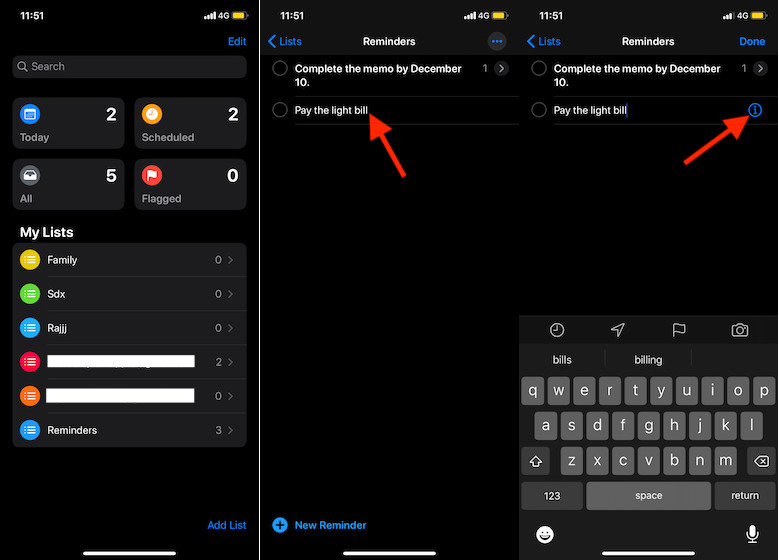
3. Далее прокрутите вниз и выберите Подзадачи.
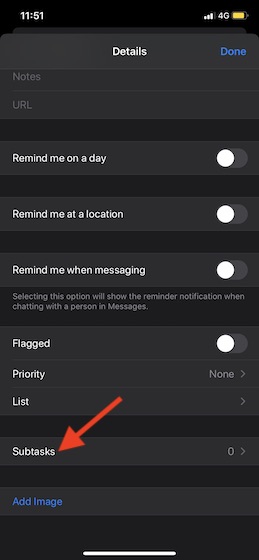
4. Далее нажмите на Добавить напоминание, а затем создать подзадачи. Создав их, нажмите на Детали,
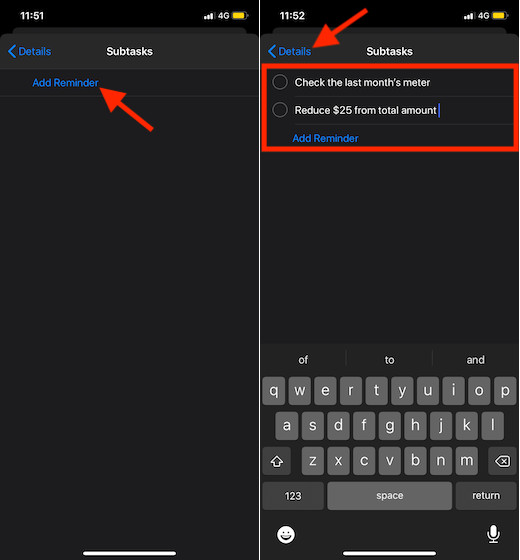
5. Наконец, обязательно нажмите Готово. Вы можете использовать крошечную стрелку справа от основной задачи, чтобы просмотреть подзадачи в расширенной или сокращенной форме.
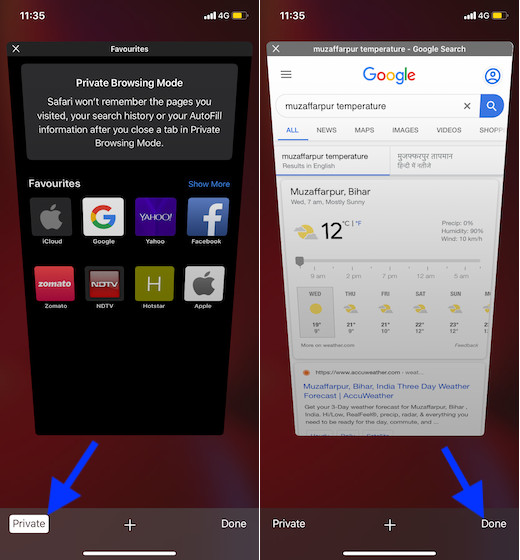
Заметка: Существует довольно простой способ изменить задачу для преобразования в подзадачу, просто перетаскивая жестами.
- Просто создайте новое задание, которое вы хотите использовать в качестве основного напоминания. Затем создайте вторую, который вы хотите использовать в качестве подзадачи. После этого просто перетащите второе задание поверх первого, чтобы преобразовать первое в подзадачу.
- Вы также можете использовать этот же хак для преобразования существующих напоминаний в подзадачи. Чтобы сделать это, просто перетащите все задачи поверх той, которую вы хотите использовать в качестве основного напоминания. Все эти задачи будут мгновенно преобразованы в подзадачи. Это экономит время, не так ли?
Создание подзадач из новых или существующих напоминаний на Mac
- Запустите Напоминания на вашем Mac.
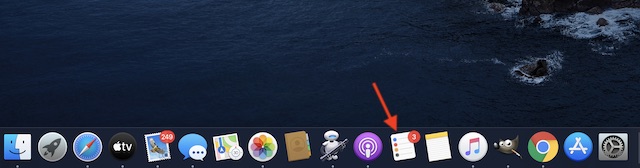
2. Теперь создайте напоминание, которое вы хотите использовать в качестве основного.
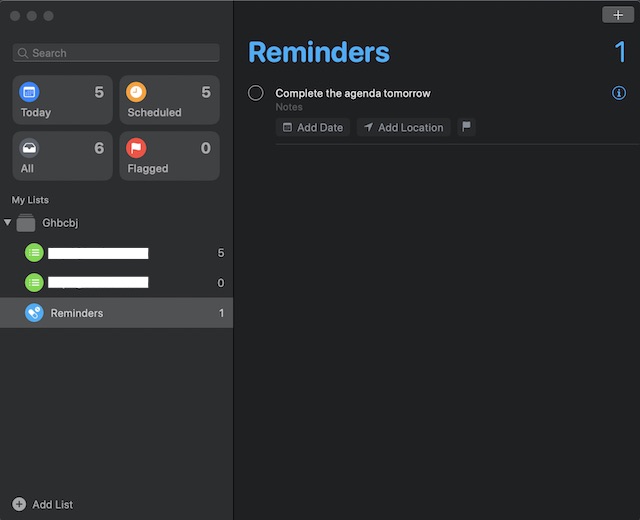
3. Далее сделайте подзадачу ниже основного напоминания. После этого щелкните правой кнопкой мыши задачу и выберите Отступ напоминание в меню.
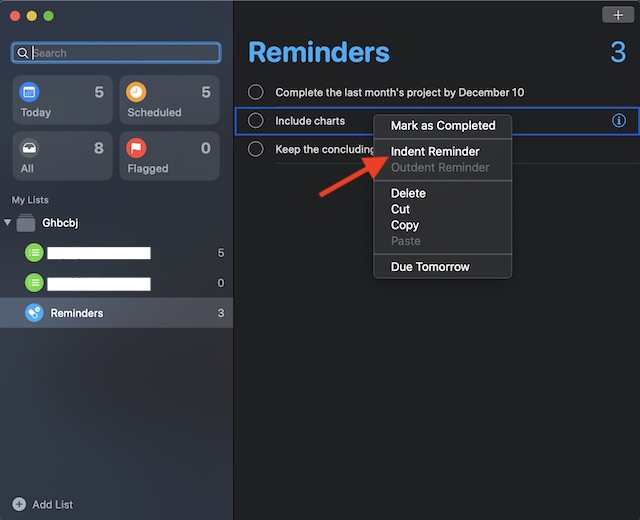
Если вы хотите создать больше подзадач, просто нажмите клавишу возврата / ввода, а затем выберите опцию Отступ для каждого из них.
Заметка:
- Как и напоминания для iOS, аналог macOS также позволяет создавать подзадачи из новых или существующих напоминаний, используя жест перетаскивания.
- Просто выберите задачу и перетащите ее ниже той, которую вы хотите установить в качестве основного напоминания.
Сделать списки в напоминаниях на iPhone и iPad
Помните, что вы можете легко создать новый список, нажав на кнопку «Добавить список».
- Откройте Напоминания на вашем устройстве.
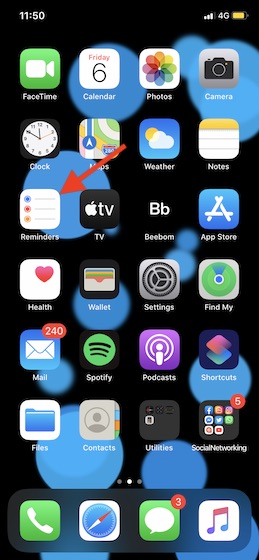
2. Теперь используйте жест перетащить и объедините список с другим. Затем, дайте имя группе и нажмите Создать.
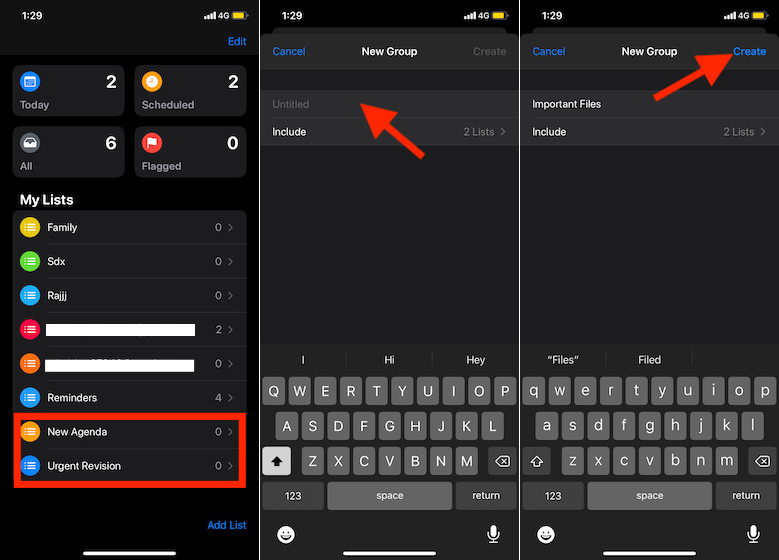
Сделать списки в напоминаниях на Mac
- Откройте Напоминания на вашем устройстве MacOS.
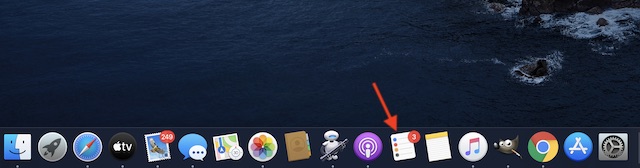
2. Теперь перетащите список поверх того, который вы хотите использовать в качестве основного списка.
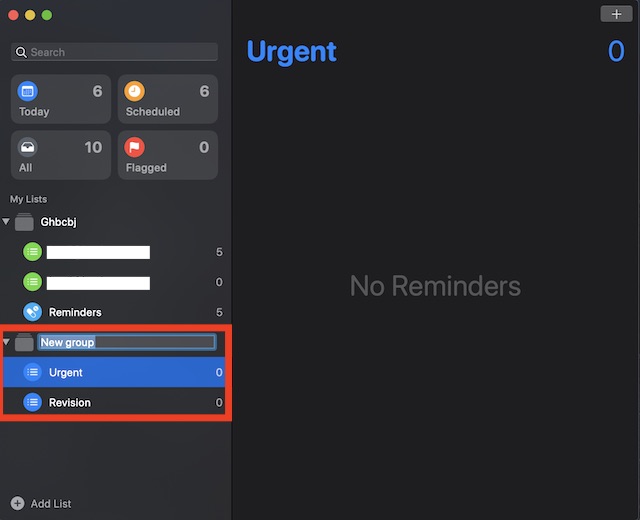
3. После этого дайте ему имя и все в порядке.
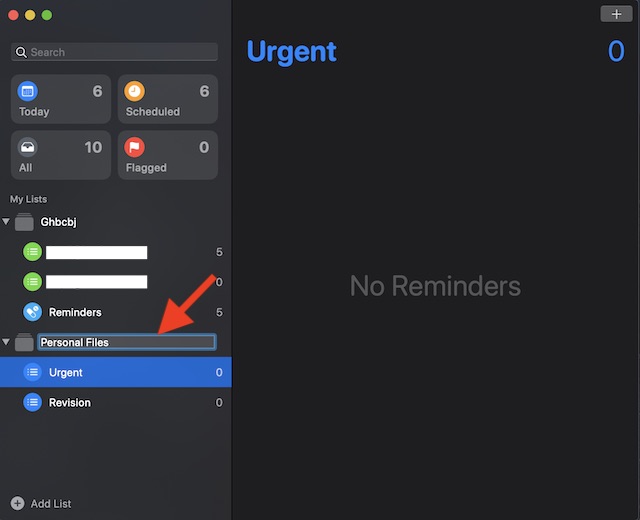
Итак, это быстрый способ создать группу списков или преобразовать напоминания в подзадачи. Теперь, когда вы знаете, как работает этот маленький трюк, следите за тем, чтобы ваши оповещения были организованы или в соответствии с вашим удобством.